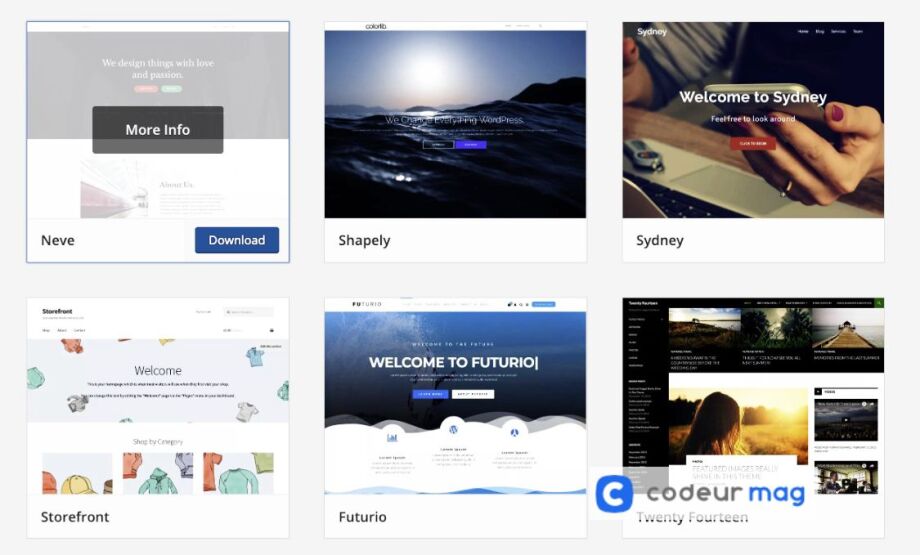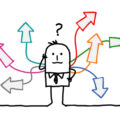Vous souhaitez mettre en place un renvoi d’appel professionnel depuis votre site web ?
Pour de nombreuses petites entreprises, les appels de clients potentiels génèrent des ventes et des revenus importants. C’est pourquoi il est important de bien configurer le transfert d’appels professionnels depuis votre site Web.
Dans cet article, nous partagerons un guide étape par étape sur la façon de configurer facilement le transfert d’appels professionnels à partir de votre site WordPress.

De quoi avez-vous besoin pour configurer le transfert d’appels professionnels à partir de votre site Web ?
Normalement, vous pouvez simplement ajouter un numéro de téléphone à votre site Web WordPress ou à votre boutique en ligne. Les visiteurs de votre site Web peuvent utiliser le numéro de téléphone pour passer un appel.
Cependant, les services téléphoniques réguliers ne sont pas dotés de fonctionnalités avancées telles que le transfert d’appels, les heures d’ouverture, l’appel en attente, etc. De plus, ils coûtent beaucoup plus cher, même pour des fonctionnalités de base telles que le transfert d’appels de base.
Pour un transfert d’appel professionnel approprié, vous aurez besoin d’un fournisseur de services de téléphonie d’entreprise intelligent.
Nous vous recommandons d’utiliser Nextiva. C’est le meilleur service de téléphonie professionnelle du marché et vous permet de gérer facilement vos appels professionnels à des coûts bien inférieurs à ceux des services de téléphonie fixe ou mobile.
Noter: Nous utilisons Nextiva chez WPBeginner pour notre numéro de téléphone professionnel.

Nextiva fournit un service téléphonique VoIP, ce qui signifie qu’au lieu de lignes fixes, il utilise Internet pour passer et recevoir des appels téléphoniques.
L’utilisation de la VoIP vous permet de réduire les coûts et de profiter de fonctionnalités avancées telles que le renvoi d’appels, les enregistrements d’appels, la messagerie vocale, l’appel en attente, etc. De plus, vous pouvez choisir un numéro dans n’importe quel endroit ou obtenir un numéro sans frais.
Plus important encore, vous pouvez gérer les appels sur votre téléphone portable, vos ordinateurs ou même un téléphone de bureau.
Vous pouvez même partager un numéro avec plusieurs membres de l’équipe, ce qui est idéal pour les équipes distantes comme la nôtre.
Cela étant dit, examinons comment configurer le transfert d’appels professionnels à partir de votre site Web.
Configuration du renvoi d’appel professionnel
Tout d’abord, vous devez créer un compte Nextiva. Lors de l’inscription, vous serez autorisé à choisir un numéro de téléphone professionnel et vous pourrez également connecter votre numéro de téléphone existant.
Une fois que vous avez configuré votre compte, vous pouvez passer et recevoir des appels depuis votre numéro de téléphone professionnel sur l’appareil de votre choix.
Après cela, vous pouvez configurer le transfert d’appels pour votre site Web.
Rendez-vous simplement sur Utilisateurs » Actions » Paramètres vocaux page et sélectionnez Transfert dans le menu de gauche.

À partir de là, vous pouvez entrer n’importe quel numéro de téléphone dans la section « Renvoi d’appel (sélectif) ».
En dessous, vous pouvez choisir quand renvoyer un appel en cliquant sur les conditions de renvoi. Vous pouvez ajouter des conditions en fonction du calendrier, par numéro de téléphone, etc.

Outre le renvoi d’appel sélectif, vous pouvez également configurer un renvoi d’appel permanent, un renvoi d’appel sur occupation ou un renvoi d’appel en cas de non-réponse.

Une fois que vous avez configuré le renvoi d’appel, n’oubliez pas de le tester avant de l’ajouter à votre site Web.
Ajout d’une option Click to Call dans WordPress
Maintenant que vous avez activé le transfert d’appel professionnel, vous souhaiterez peut-être ajouter des boutons cliquer pour appeler à votre site Web.
La première chose à faire est d’installer et d’activer le plugin WP Call Button sur votre site. Pour plus de détails, consultez notre guide étape par étape sur la façon d’installer un plugin WordPress.
Lors de l’activation, vous devez visiter Paramètres » Bouton d’appel WP page pour configurer les paramètres du plugin.

Le plugin est livré avec un bouton collant qui flotte à l’écran sur votre site Web. Vous pouvez le masquer ou l’afficher sur certains articles ou pages. Vous pouvez également choisir de l’afficher uniquement sur les appareils mobiles.
Si vous souhaitez afficher le bouton manuellement, vous pouvez passer à l’onglet Bouton d’appel statique. À partir de là, vous pouvez choisir les paramètres des boutons et copier un shortcode.

Une fois que vous avez terminé avec les paramètres, vous pouvez également ajouter un bouton d’appel persistant dans vos publications et pages à l’aide d’un bloc ou d’un widget.

Dans les paramètres de blocage, vous pouvez choisir les couleurs, la taille du texte, l’alignement et afficher ou masquer l’icône du téléphone.
Une fois que vous avez terminé, vous pouvez enregistrer vos modifications et visiter votre site Web pour voir votre bouton Appeler maintenant en action.

Pour plus de façons d’ajouter un numéro de téléphone cliquable dans WordPress, consultez notre tutoriel sur la façon d’ajouter un bouton d’appel cliquable dans WordPress.
Vos utilisateurs peuvent désormais cliquer pour appeler votre numéro de téléphone et leurs appels seront transférés en fonction de vos paramètres de transfert d’appels.
Nous recommandons toujours aux propriétaires de sites Web de fournir aux clients plusieurs moyens de contacter votre entreprise. En plus du téléphone, c’est une bonne idée d’avoir un formulaire de contact et si possible de proposer une solution de chat en direct ou de chatbot sur votre site.
Nous espérons que cet article vous a aidé à apprendre comment configurer le transfert d’appels professionnels à partir de votre site Web. Vous pouvez également consulter notre guide sur la façon de suivre les clics sur les boutons dans WordPress et notre comparaison d’experts des meilleurs services de marketing par e-mail.
Si vous avez aimé cet article, veuillez vous abonner à notre chaîne YouTube pour des didacticiels vidéo WordPress. Vous pouvez également nous retrouver sur Twitter et Facebook.